
PicsArt Photo Studio: Aplikasi Edit Foto dengan Beragam Fiturnya

Teknatekno.com – Salah satu aplikasi retouch foto yang cukup populer adalah PicsArt Photo Studio. Aplikasi edit foto untuk Android dan iOS yang satu ini memang menjadi salah satu aplikasi yang wajib ada jika kamu menyukai edit photo. Aplikasi ini juga sudah diunduh dangat banyak bahkan mencapai lebih dari 100 juta.
Di aplikasi ini kamu bisa mengekplorasi karya edit kamu dengan didukung berbagai macam fitur aplikasi. Bahkan untuk aplikasi edit photo pada smartphone Android dan iOS, aplikasi ini tergolong sangat baik karena tools pada aplikasi ini hampir sama dengan yang ada pada aplikasi populer yang ada pada PC yaitu Photoshop.
Yang menjadi nilai plus dari PicsArt Photo Studio adalah fitur efeknya yang sangat banyak dan beragam. Aplikasi PicsArt menawarkan kreatifitas yang tak terbatas dalam hal editing foto kamera ponsel.
Mulai dari editing standart seperti cropping, resize, atau rotate hingga saturasi warna, pemberian frame hingga efek manipulasi yang siap mengubah foto ponsel kamu makin menarik.
PicsArt Photo Studio
PicsArt merupakan salah satu aplikasi yang di gunakan khusus untuk mengedit foto, baik itu Android ataupun iPhone. Jika adobe photoshop salah satu software editing terbaik di PC, maka PicsArt telah di akui sebagai editor terbaik di smartphone yang sangat cocok untuk pemula maupun profesional.

PicsArt Photo Studio adalah sebuah aplikasi yang populer dan inovatif yang menghadirkan kemampuan pengeditan foto dan kreativitas fotografi langsung ke ponsel kamu. Dengan menggunakan PicsArt Photo Studio, kamu bisa memperoleh hasil foto yang menakjubkan dan mengungkapkan imajinasi kreatif kamu.
Aplikasi ini menawarkan berbagai fitur dan alat pengeditan yang kuat, efek yang menakjubkan, dan beragam pilihan stiker dan teks yang bisa digunakan untuk memperindah foto kamu.
Dengan fitur kolase yang canggih, kamu bisa menggabungkan beberapa foto menjadi satu karya seni yang menarik. PicsArt Photo Studio juga memiliki alat gambar yang memungkinkan kamu menggambar dan membuat desain langsung di foto kamu.
Salah satu hal menarik dari PicsArt Photo Studio adalah komunitas yang luas dan aktif di dalamnya. Kamu bisa berbagi karya kamu dengan pengguna lain, mendapatkan inspirasi dari karya mereka, dan memperoleh umpan balik yang berharga. Kamu bisa mengikuti pengguna-pengguna kreatif lainnya dan berpartisipasi dalam tantangan yang menantang.
PicsArt Photo Studio merupakan aplikasi yang mudah digunakan dan cocok untuk pemula maupun pengguna yang berpengalaman. Kamu bisa mengunduh dan menginstal aplikasi ini secara gratis dari toko aplikasi resmi, seperti App Store untuk pengguna iOS dan Google Play Store untuk pengguna Android.
Download Aplikasi PicsArt for Android dan iOS
| Nama Aplikasi | Picsart AI |
| Pengembang | PicsArt, Inc. |
| Download | 1.000.000.000+ download |
| Rating Konten | Rating 12+ |
| Versi | Android 22.6.8 iOS 22.6.4 |
| Kompatibilitas | Android 6.0 and up iOS 14.0 or later |
Link Download | Play Store |
| App Store |
Kelebihan PicsArt
Berikut beberapa kelebihan dari aplikasi PicsArt Photo Studio:
- Sangat mudah digunakan.
- Menyediakan banyak efek yang bisa di sesuaikan dengan tampilan foto yang di inginkan.
- Menyediakan frame foto yang beragam, dan bisa di sesuaikan dibeberapa postingan sosial media.
- Pengguna bebas berekspresi dengan mengkombinasikan beberapa dan banyak efek dalam 1 foto.
- Semi-manual, maksudnya semua fitur bisa di terapkan secara otomatis, tapi jika ingin tampilan hasil foto lebih maksimal, kita bisa menggunakan salah satu fitur dan menyesuaikan sesuai keinginan.
- Fitur bisa di upgrade melalui fitur shop.
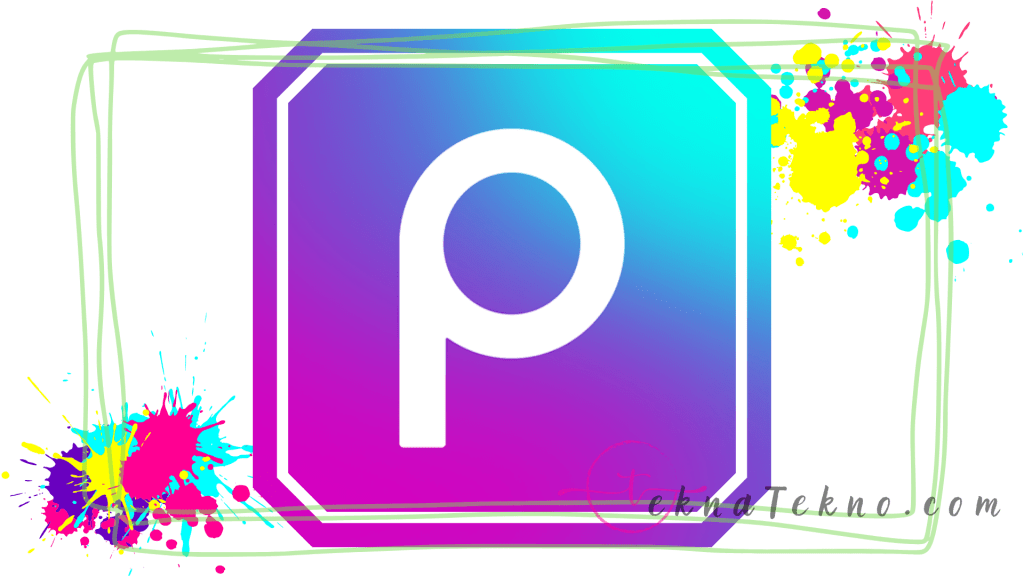
Kekurangan PicsArt
Menurut pendapat pribadi, berikut ini beberapa kekurangan dari aplikasi PicsArt Photo Studio:
- Detail foto hasil editan manual kurang maksimal, di karenakan untuk setiap goresan menggunakan jari tangan.
- Warna latar dan hasil editan sulit di sesuaikan. Sejauh ini mungkin itu kekurangan yang dirasakan beberapa pengguna.
Fitur PicsArt Photo Studio
Berikut ini penjelasan tentang fitur-fitur yang ada di aplikasi PicsArt Photo Studio:
1. Toko
Didalam fitur yang satu ini, kamu bisa mendownload beberapa perlengkapan yang akan mendukung dalam melakukan pengeditan. Terdapat sticker, latar belakang, font, masker, kolase, dan bingkai yang bisa kamu download secara gratis maupun berbayar.
2. Alat
Fitur ini mempunyai beberapa fungsi dasar, diantaranya:
- Crop Gambar: Berfungsi untuk memotong gambar. Selain itu, fitur ini juga bisa kamu gunakan untuk menyesuaikan kemiringan foto agar terlihat lebih baik.
- Potong Gambar: Didalam fitur potong gambar ini sedikit beda dengan crop gambar. Di menu ini kamu bisa dengan bebas memotong foto sesuai yang kamu hendaki. Kamu bisa menggunakan fitur ini semisal untuk mengecrop bagian objeknya saja, dan menghilangkan background-nya.
- Pemotong Bentuk: Sama halnya dengan kedua fitur diatas, namun disini crop-nya terdapat beberapa pilihan bentuk seperti persegi, bentuk hati, lingkaran dan masih banyak lagi.
- Penyebaran (Dispertion): Digunakan untuk membuat efek potongan-potongan kecil yang menyebar disekitar objek. Disini akan ada panduan jika kamu baru pertama kali membuka fitur ini. Ikuti saja panduan tersebut.
- Clone: Pada intinya fitur ini berfungsi untuk mengambil dan menyatukan objek yang dituju yang mana nantinya bisa kamu tempatkan di tempat tertentu.
- Renggang: Didalam fitur ini kamu bisa membuat efek spiral, memperbesar, dan memperkecil suatu objek.
- Pilihan: Fitur ini berguna untuk menyalin, memotong, menandai objek dan menempelkan hasil salinan, potongan atau objek yang telah kamu tandai.
- Kurva; Fitur ini berfungsi untuk mengatur kecerahan, kontras dan lainnya sehingga foto kamu bisa lebih baik.
- Sesuaikan: Fitur ini berfungsi bila kamu ingin mengatur kontras, saturasi, rona, bayangan dan lain-lain.
- Kejelasan: Fitur ini berfungsi untuk mengatur kejelasan foto dan juga saturasinya.
- Pergeseran Miring: Jika kamu ingin membuat background blur kamu bisa pakai ini.
- Perspektif: Fitur ini bisa digunakan untuk mengatur kemiringan horizontal supaya gambar di objek terlihat lebih baik.
- Ganti Ukuran atau Resize: Kamu bisa mengganti ukuran gambar yaitu lebar dan tinggi dalam ukuran piksel.
- Balik atau Rotasi: Sesuai dengan namanya tentu kamu sudah tahu fungsinya.
3. Efek FX
Jika kamu masih pemula, maka kamu bisa menggunakan fitur otomatis ini. Kamu hanya perlu memilih salah satu untuk mengkreasikan sebagus mungkin.
4. Magis
Fitur yang satu ini membutuhkan koneksi internet, jadi pastikan data seluler atau wifi kamu hidup. Di dalam fitur ini kamu bisa membuat efek seperti WPAP dan yang semisalnya secara instan dan mudah.

5. Stiker
Fitur ini memiliki beberapa stiker yang telah disediakan oleh seniman lain, kamu juga bisa membagikan stiker hasil kreasi kamu disini. Kamu bisa mendownloadnya di Toko secara gratis, dan juga berbayar.
6. Buang
Di dalam fitur ini, kamu bisa menghapus background dari foto dengan mudah. Cukup beri tanda pada objek yang ingin kamu potong.
7. Teks
Fitur ini bisa kamu gunakan untuk menambakan teks kedalam foto/gambar. Terdapat lumayan banyak pilihan font yang bisa kamu gunakan, dan kamu juga bisa menambahkan efek-efek seperti teks melengkung, warna, opasitas (transparan), dan lain sebagainya pada fitur yang satu ini.
8. Tambahkan (foto)
Di dalam fitur ini kamu bisa menambahkan gambar atau foto lain kedalam gambar yang sedang kamu edit. Hebatnya, kamu juga bisa memberikan kedalam foto yang kamu tambahkan.
9. Square Fit
Fitur ini bisa kamu gunakan supaya foto kamu bisa diupload ke Instagram, dan juga bisa dijadikan display picture di WhatsApp, dan medsos lainnya juga. Tanpa harus di Crop.
10. Tepi
Berguna untuk menambahkan bingkai kedalam foto/gambar.
11. Penutup
Fungsi fitur ini berfungsi untuk menambahkan efek-efek warna kedalam gambar. Kamu cukup memilih efek yang kamu butuhkan seperti efek bokeh.
12. Pijar Lensa
Fitur ini berfungsi untuk menambahkan efek lensa yang terkena sinar matahari. Biasanya di lensa kamera kan muncul tuh efek-efek warna yang ditimbulkan dari sinar matahari.
13. Penutup Bentuk
Berfungsi untuk menutupi objek kamu menggunakan bentuk-bentuk yang unik.
14. Bingkai
Untuk menambahkan bingkai.
15. Gelembung Teks
Berfungsi untuk menambahkan efek percakapan pada foto kamu.

16. Penutup Bentuk
Fitur ini berfungsi untuk menutupi objek kamu menggunakan bentuk-bentuk yang unik.
17. Bingkai
Untuk menambahkan bingkai.
18. Label
Fitur ini hampir sama seperti fitur stiker.
19. Gambar
Ftur ini berfungsi seperti Photoshop untuk menggambar, menghapus, dan menyatukan satu gambar dengan gambar lainnya. Selain itu, kamu bisa membuat gambar di masing-masing layer yang disediakan.
Fitur yang satu ini memang menjadi tantangan bagi sebagian orang, kamu harus penuh imajinasi dan kreasi dalam menggunakan fitur ini.
20. Kolase
Fitur Kolase digunakan untuk menggabungkan beberapa gambar atau foto secara terpisah ke dalam satu frame. Jadi terdapat kolom-kolom yang bisa kamu isi dengan beberapa foto kamu. Di dalam Picsart yang terbaru, terdapat tiga jenis kolase, yaitu kisi-kisi, mode bebas, dan bingkai.
Cara Menggunakan PicsArt Photo Studio
PicsArt Photo Studio adalah aplikasi pengeditan foto yang memungkinkan kamu untuk meningkatkan kreativitas dalam fotografi kamu. Dengan aplikasi ini, kamu bisa mengedit foto, menerapkan efek dan filter menarik, membuat kolase yang unik, menambahkan teks dan stiker, serta menggunakan alat gambar dan kuas untuk menciptakan hasil yang menakjubkan.
Berikut ini adalah langkah-langkah untuk menggunakan PicsArt Photo Studio:
1. Cara Mengedit Foto dengan PicsArt Photo Studio
- Buka aplikasi PicsArt di perangkat kamu.
- Pilih foto yang ingin kamu edit dari galeri foto kamu.
- Gunakan alat pengeditan seperti pemangkasan, rotasi, atau pemadatan untuk memperbaiki komposisi foto.
- Terapkan efek dan filter untuk memberikan suasana yang unik pada foto kamu.
- Jika diinginkan, tambahkan teks atau stiker pada foto kamu untuk memberikan pesan atau elemen tambahan.
- Setelah selesai mengedit, simpan foto kamu atau bagikan langsung ke media sosial.
2. Menerapkan Efek dan Filter pada Foto
- Buka aplikasi PicsArt.
- Pilih foto yang ingin kamu edit dari galeri foto kamu.
- Ketuk ikon “Efek” atau “Filter” di menu bawah.
- Jelajahi berbagai pilihan efek dan filter yang tersedia.
- Ketuk efek atau filter yang kamu sukai untuk melihat pratinjau.
- Sesuaikan intensitas efek atau filter jika diinginkan.
- Ketuk tombol “Terapkan” untuk menerapkan efek atau filter pada foto kamu.

3. Membuat Kolase yang Unik dengan PicsArt
- Buka aplikasi PicsArt.
- Pilih opsi “Kolase” di menu bawah.
- Pilih tata letak kolase yang kamu inginkan.
- Tambahkan foto ke kolase dengan memilih foto dari galeri atau mengambil foto baru.
- Sesuaikan ukuran, rotasi, dan posisi foto sesuai keinginan.
- Jika diinginkan, tambahkan latar belakang atau stiker untuk memberikan sentuhan kreatif pada kolase kamu.
- Ketuk tombol “Simpan” untuk menyimpan kolase kamu.
4. Menambahkan Teks Kreatif pada Foto
- Buka aplikasi PicsArt.
- Pilih foto yang ingin kamu edit dari galeri foto kamu.
- Ketuk opsi “Teks” di menu bawah.
- Ketik teks yang ingin kamu tambahkan pada foto.
- Sesuaikan gaya font, ukuran, dan warna teks sesuai keinginan.
- Jika diinginkan, tambahkan efek khusus pada teks, seperti bayangan atau gradient.
- Posisikan teks sesuai keinginan dengan menggesernya di sekitar foto.
- Ketuk tombol “Simpan” untuk menyimpan foto dengan teks yang telah ditambahkan.
5. Memperbaiki Kecerahan dan Kontras
- Buka aplikasi PicsArt.
- Pilih foto yang ingin kamu edit dari galeri foto kamu.
- Ketuk ikon “Kecerahan” atau “Kontras” di menu bawah.
- Sesuaikan pengaturan kecerahan dan kontras menggunakan slider yang tersedia.
- Tinjau perubahan pada foto kamu secara real-time.
- Ketuk tombol “Simpan” untuk menyimpan perubahan yang kamu buat.
6. Menghapus Noda dan Mengedit Detail Foto
- Buka aplikasi PicsArt.
- Pilih foto yang ingin kamu edit dari galeri foto kamu.
- Ketuk ikon “Retouch” di menu bawah.
- Pilih alat retouch yang sesuai untuk menghapus noda atau memperbaiki detail foto.
- Sesuaikan ukuran dan intensitas alat retouch.
- Perlahan-lahan sapukan alat retouch pada area yang ingin kamu perbaiki.
- Ketuk tombol “Simpan” untuk menyimpan perubahan yang kamu buat.

7. Menggunakan Alat Rampingan untuk Memperhalus Kulit
- Buka aplikasi PicsArt.
- Pilih foto yang ingin kamu edit dari galeri foto kamu.
- Ketuk ikon “Rampingan” di menu bawah.
- Geser slider “Smooth” untuk memperhalus kulit.
- Jika diinginkan, sesuaikan intensitas “Smooth” pada area wajah yang spesifik.
- Tinjau perubahan pada foto kamu secara real-time.
- Ketuk tombol “Simpan” untuk menyimpan perubahan yang kamu buat.
8. Mengubah Ukuran dan Mengubah Perspektif
- Buka aplikasi PicsArt.
- Pilih foto yang ingin kamu edit dari galeri foto kamu.
- Ketuk ikon “Alat Edit” di menu bawah.
- Pilih alat “Ukuran” atau “Perspektif” sesuai kebutuhan kamu.
- Sesuaikan ukuran atau perspektif foto dengan menggeser slider yang tersedia.
- Tinjau perubahan pada foto kamu secara real-time.
- Ketuk tombol “Simpan” untuk menyimpan perubahan yang kamu buat.
9. Mengunggah dan Berbagi Foto ke Media Sosial
- Buka aplikasi PicsArt.
- Pilih foto yang ingin kamu bagikan dari galeri foto kamu atau foto yang telah diedit dengan PicsArt.
- Ketuk ikon “Bagikan” di menu bawah.
- Pilih platform media sosial yang ingin kamu gunakan, seperti Instagram, Facebook, atau Twitter.
- Tulis keterangan atau deskripsi yang sesuai untuk foto kamu.
- Jika diinginkan, tambahkan tagar atau mencantumkan lokasi foto.
- Ketuk tombol “Bagikan” untuk membagikan foto kamu ke media sosial.
10. Cara Edit Foto agar Terlihat Tinggi di PicsArt
- Buka Aplikasi PicsArt di perangkat kamu.
- Pilih foto yang ingin kamu edit agar terlihat tinggi.
- Di menu alat, cari alat yang disebut “Pertinggi” atau “Stretch.” Ini akan membantu kamu memanjangkan foto kamu.
- Sesuaikan tinggi foto kamu dengan menggeser atau menarik pegangan pada foto. Pastikan untuk menjaga proporsi agar tetap terlihat alami.
- Atur koreksi warna dan kecerahan foto agar terlihat lebih tajam dan cerah.
- Eksplorasi filter dan efek PicsArt untuk meningkatkan tampilan foto kamu. Beberapa efek mungkin membuat foto kamu terlihat lebih tinggi.
- Setelah kamu puas dengan hasilnya, klik tombol “Simpan” untuk menyimpan foto yang sudah diedit.
Kesimpulan
Demikian penjelasan dari Teknatekno mengenai aplikasi PicsArt Photo Studio dengan berbagai fitur lengkap didalamnya. Dengan menggunakan PicsArt, kamu bisa meningkatkan kualitas dan kreativitas foto-foto kamu, menjelajahi imajinasi kreatif kamu, dan berinteraksi dengan komunitas pengguna yang penuh inspirasi.
Jadi, tunggu apalagi? Bergabunglah dengan komunitas PicsArt, bagikan karya kamu, dan temukan inspirasi baru. Unduh PicsArt Photo Studio sekarang juga dan jelajahi dunia kreativitas fotografi yang tak terbatas!






